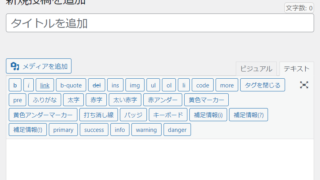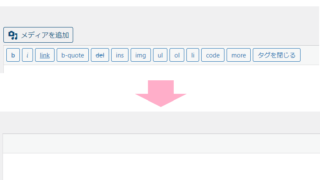WordPressのビジュアルエディタやブロックエディタを無効にする方法
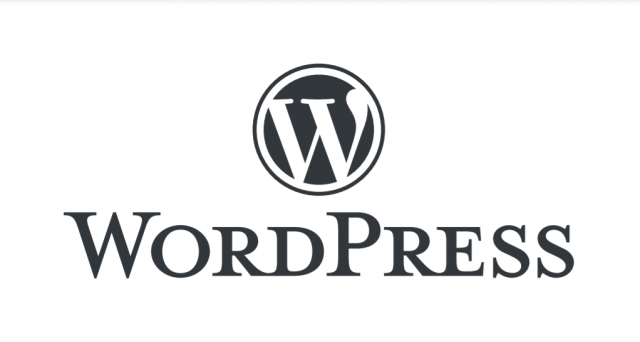
この記事では「WordPressにてビジュアルエディタやブロックエディタを無効にする方法」について解説します。
まず、以下のように大きく2つに分けて順番に解説します。
- ユーザー単位でビジュアルエディタを無効にする
- WordPress全体でビジュアルエディタを無効にする(ブロックエディタ無効)
「ユーザー単位」でビジュアルエディタを無効にする
まずはユーザーごとにビジュアルエディタを無効にする方法もあります。
管理画面から画像の位置にチェックをします。
ユーザー>プロフィール>ビジュアルエディタ―
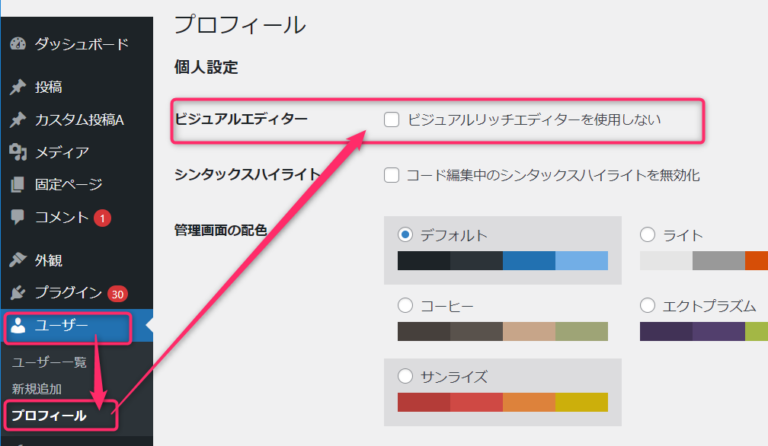
「WordPress全体」でビジュアルエディタを無効にする
WordPressシステム全体でビジュアルエディタを無効にする方法です。
クラシックエディタ(Classic Editor)のビジュアルエディタを無効にする
クラシックエディタ(旧エディタ)でビジュアルエディタを無効にするにはfunctions.phpに以下のソースコードを追記します。
(※functions.phpについては後述します)
<?php
//---------------------------------------
//ビジュアルエディタ無効にする
//---------------------------------------
function disable_visual_editor_in_page() {
global $typenow;
//if($typenow == "page"){ //条件にしたい投稿タイプ名 post/page/カスタム投稿名
add_filter("user_can_richedit", "disable_visual_editor_filter");
//}
}
function disable_visual_editor_filter(){
return false;
}
add_action("load-post.php", "disable_visual_editor_in_page"); //編集画面で無効に
add_action("load-post-new.php", "disable_visual_editor_in_page"); //新規投稿画面で無効に
※投稿タイプを指定して無効化したい場合は$typenow == “page”のコメントアウト部分を解除して、修正してみてください。
ビジュアルエディタを無効にするとこのタブが・・・
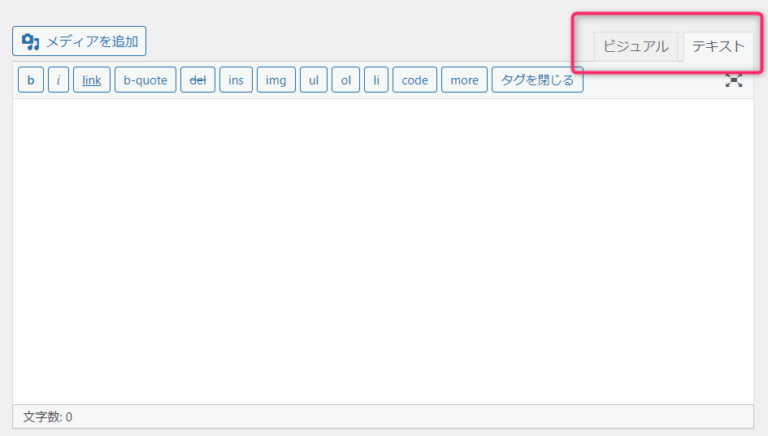
消えます。
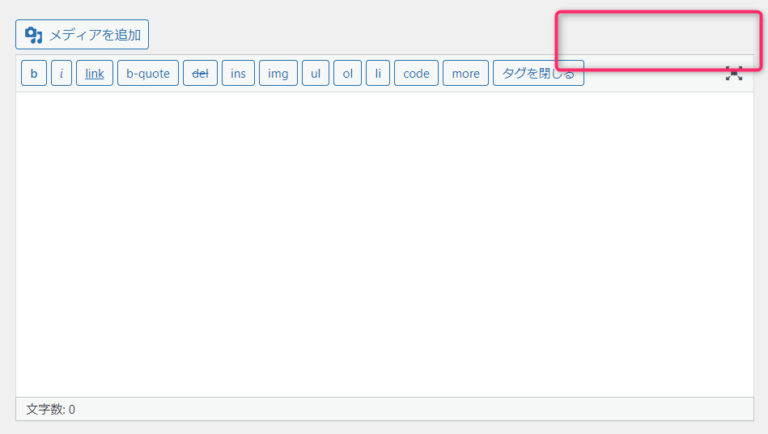
ブロックエディタ(Gutenberg)を無効にする
ブロックエディタでビジュアルエディタだけを無効にする方法はないので、ブロックエディタごと無効にしてしまいます。
直接コードをいじる方法とプラグインをインストールする方法があります。
コード編集してブロックエディタを無効にする
ブロックエディタ無効にする方法の1つはfunctions.phpを編集する方法。下記のブロックエディタ無効化のソースコードに加えて、前述のクラシックエディタのビジュアルエディタ無効のソースコードも併用してください。
(※functions.phpについては後述します)
add_filter("use_block_editor_for_post", "__return_false"); //ブロックエディタを無効にする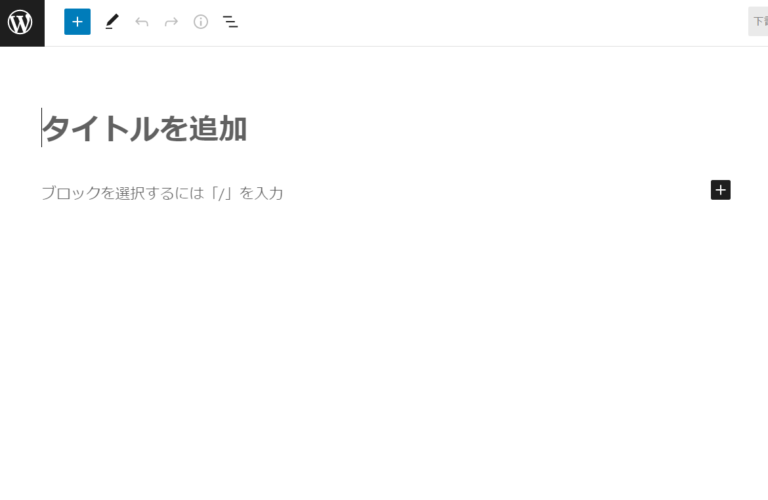
ブロックエディタを無効にするとこのようなクラシックエディタになります。
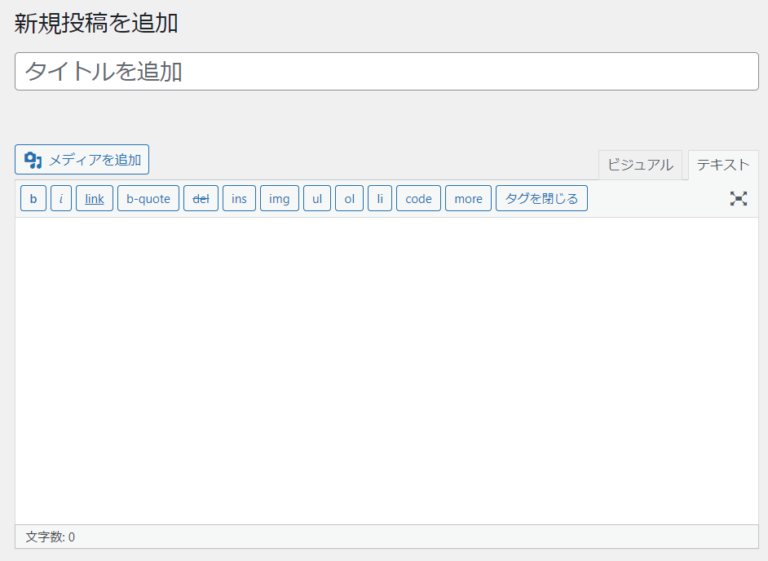
ビジュアルエディタも無効にする場合は前述のコードも付け加えてください。
プラグイン「Classic Editor」でブロックエディタを無効にする
またもう1つのブロックエディタ無効化の手段として、WordPress公式が開発したプラグインをインストールすることでクラシックエディタに切り替えることもできます。
詳しくはこちらの記事を読んでみてください。
おまけ
functions.phpについて補足しておきます。
functions.phpの編集方法
functions.phpはWordPressの機能追加をするためのPHPファイルです。
(※実ファイルは/wp-content/themes/<テーマ名>/の直下にあります)
functions.phpを修正する場合は必ず親テーマではなく子テーマのfunctons.phpを修正してください。
※その理由や親テーマと子テーマについてはこちら↓の記事を参考に。
管理画面からfunctions.phpを参照・編集するには以下のように「外観>テーマ(ファイル)エディター」にアクセスしてテキスト編集をします。
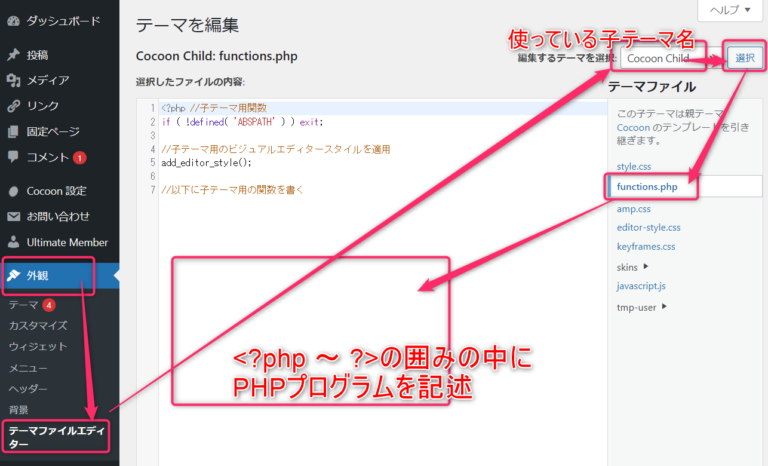
PHPファイルの記述ルールとしてプログラムコードは以下のようにphpタグの囲みの中にある必要があります。
<?php
→PHPのプログラムを書く場所
?> ←最後PHPで終わる場合だけ省略可能また、直接functions.phpを編集するよりもこちらのプラグインで編集した方が便利なので参考にしてみてください。
最後に
最後までお読みいただきありがとうございました。
関連ありそうな記事をご紹介しますのでよろしければどうぞ!